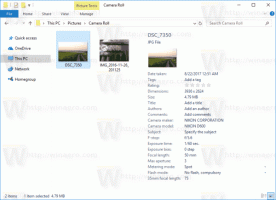Πώς να απενεργοποιήσετε το κουμπί Visual Search στον Microsoft Edge
Μπορείτε να απενεργοποιήσετε το κουμπί Visual Search στο Microsoft Edge, το οποίο εμφανίζεται για εικόνες που ξεκινούν από την έκδοση 96 του προγράμματος περιήγησης. Στο Edge 96, η Microsoft παρουσίασε ένα νέο Οπτική αναζήτηση κουμπί που επιτρέπει στους χρήστες να επιλέξουν μια εικόνα στην ανοιχτή ιστοσελίδα και να αναζητήσουν παρόμοιες εικόνες χρησιμοποιώντας Bing Visual Search. Η νέα δυνατότητα εξοικονομεί πολλά κλικ στους χρήστες και κάνει την αναζήτηση φωτογραφιών πολύ πιο βολική.

Φυσικά, μπορεί να μην αρέσει σε όλους ότι ο Microsoft Edge τοποθετεί πρόσθετα κουμπιά πάνω από εικόνες σε ιστότοπους. Εάν είστε ένας από αυτούς τους χρήστες και αναρωτιέστε πώς να απενεργοποιήσετε το κουμπί Visual Search στον Microsoft Edge, αυτό το άρθρο είναι εδώ για να σας βοηθήσει.
Διαφήμιση
Απενεργοποιήστε το κουμπί Visual Search στον Microsoft Edge
- Ανοίξτε τον Microsoft Edge και πατήστε Alt + φά. Εναλλακτικά, κάντε κλικ στο κουμπί με τις τρεις κουκκίδες στην επάνω δεξιά γωνία για να ανοίξετε το μενού.

- Επιλέγω Ρυθμίσεις από το μενού.
- μεταβείτε στο Εμφάνιση τμήμα στα αριστερά.

- Στα δεξιά, κάντε κύλιση προς τα κάτω για να βρείτε το Οπτική αναζήτηση επιλογή. Υπόδειξη: Μπορείτε να φτάσετε σε αυτήν την ενότητα πολύ πιο γρήγορα μπαίνοντας στο
edge://settings/appearance/visualSearchURL στη γραμμή διευθύνσεων. - Κλείσε το Εμφάνιση οπτικής αναζήτησης σε εικόνες αιώρησης κουμπί.

Σημειώστε ότι το Οπτική αναζήτηση Το κουμπί είναι διαθέσιμο στα μενού περιβάλλοντος, όχι μόνο στην κορυφή των εικόνων σε ιστοσελίδες. Η επιλογή στα μενού περιβάλλοντος είναι λιγότερο ενοχλητική και η Microsoft σάς επιτρέπει να την απενεργοποιήσετε επίσης. Για να το κάνετε αυτό, απενεργοποιήστε το Εμφάνιση οπτικής αναζήτησης στα μενού περιβάλλοντος επιλογή.
Ο Microsoft Edge παρέχει επίσης στους χρήστες τη δυνατότητα να απενεργοποιούν την Visual Search σε συγκεκριμένους ιστότοπους. Για παράδειγμα, μπορεί να είναι χρήσιμο όταν ένας συγκεκριμένος ιστότοπος δεν παίζει καλά με κουμπιά επικάλυψης.
Απενεργοποιήστε την οπτική αναζήτηση για συγκεκριμένους ιστότοπους
- Ανοίξτε το πρόγραμμα περιήγησης Microsoft Edge.
- Επικολλήστε την ακόλουθη διεύθυνση URL στη γραμμή διευθύνσεων:
edge://settings/appearance/visualSearch. Εναλλακτικά, μπορείτε να ανοίξετε τη σελίδα Ρυθμίσεις > Εμφάνιση > Οπτική αναζήτηση. - Βρες το Η οπτική αναζήτηση είναι απενεργοποιημένη για αυτούς τους ιστότοπους επιλογή και κάντε κλικ στο Προσθήκη κουμπί.

- Εισαγάγετε τη διεύθυνση ενός ιστότοπου στον οποίο θέλετε να απενεργοποιήσετε την οπτική αναζήτηση και, στη συνέχεια, κάντε κλικ Προσθήκη.

- Εάν θέλετε να αφαιρέσετε έναν ιστότοπο από τη λίστα εξαιρέσεων, κάντε κλικ στο κουμπί με το εικονίδιο του κάδου απορριμμάτων δίπλα στη διεύθυνση.

Αυτός είναι ο τρόπος με τον οποίο απενεργοποιείτε την Visual Search στον Microsoft Edge.
Σημειώστε ότι η Microsoft εργάζεται σε ένα άλλο κουμπί επικάλυψης για την ενεργοποίηση της λειτουργίας εικόνας σε εικόνα. Έχουμε ένα ξεχωριστό άρθρο που περιγράφει πώς να απενεργοποιήσετε το κουμπί εικόνα σε εικόνα στον Microsoft Edge.